相思资源网 Design By www.200059.com
最终效果

1、新建一个800 * 600像素的文档,背景填充白色。新建一个图层,命名为“杯子主体”,用钢笔勾出背景主体部分选区,转为选区后填充深绿色#617D0C,如下图。

<图1> 2、新建一个图层,用钢笔勾出下图所示的选区。选择渐变工具,颜色设置如图3,拉出图4所示的径向渐变。

<图2>

<图3>

<图4> 3、新建一个图层,用钢笔勾出下图所示的选区。按Ctrl + Alt + D 羽化55个像素后填充颜色:#506B09,效果如图6,调出“杯子主体”部分选区,按Ctrl + Shift + I 反选,按Delete 删除多出部分,效果如图7。
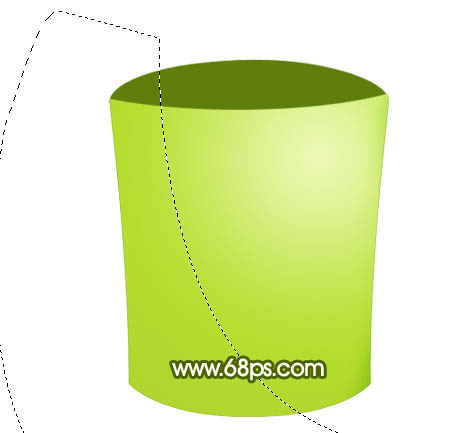
<图5>

<图6>

<图7> 4、加上图层蒙版,用黑色画笔擦掉底部及不需要的部分,效果如下图。

<图8>
5、新建一个图层,用矩形选框工具,拉出图9所示的长条形矩形选区,填充颜色:#F8FDDD,按Ctrl + D 取消选区后加上图层蒙版,用黑白渐变拉出透明效果,如图10。

<图9>

<图10> 6、同上的方法制作另一条高光带,效果如下图。

<图11>
上一页12 下一页 阅读全文

1、新建一个800 * 600像素的文档,背景填充白色。新建一个图层,命名为“杯子主体”,用钢笔勾出背景主体部分选区,转为选区后填充深绿色#617D0C,如下图。

<图1> 2、新建一个图层,用钢笔勾出下图所示的选区。选择渐变工具,颜色设置如图3,拉出图4所示的径向渐变。

<图2>

<图3>

<图4> 3、新建一个图层,用钢笔勾出下图所示的选区。按Ctrl + Alt + D 羽化55个像素后填充颜色:#506B09,效果如图6,调出“杯子主体”部分选区,按Ctrl + Shift + I 反选,按Delete 删除多出部分,效果如图7。
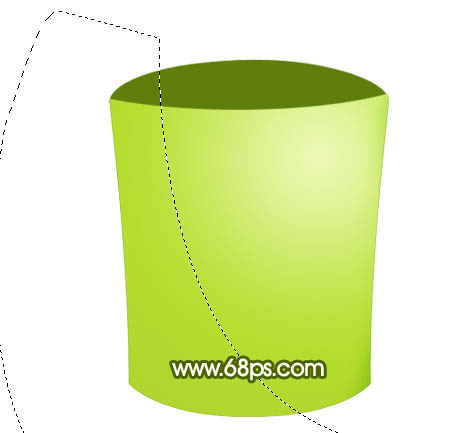
<图5>

<图6>

<图7> 4、加上图层蒙版,用黑色画笔擦掉底部及不需要的部分,效果如下图。

<图8>
5、新建一个图层,用矩形选框工具,拉出图9所示的长条形矩形选区,填充颜色:#F8FDDD,按Ctrl + D 取消选区后加上图层蒙版,用黑白渐变拉出透明效果,如图10。

<图9>

<图10> 6、同上的方法制作另一条高光带,效果如下图。

<图11>
上一页12 下一页 阅读全文
标签:
绿色,质感,杯子
相思资源网 Design By www.200059.com
广告合作:本站广告合作请联系QQ:858582 申请时备注:广告合作(否则不回)
免责声明:本站文章均来自网站采集或用户投稿,网站不提供任何软件下载或自行开发的软件! 如有用户或公司发现本站内容信息存在侵权行为,请邮件告知! 858582#qq.com
免责声明:本站文章均来自网站采集或用户投稿,网站不提供任何软件下载或自行开发的软件! 如有用户或公司发现本站内容信息存在侵权行为,请邮件告知! 858582#qq.com
相思资源网 Design By www.200059.com
暂无Photoshop 逼真的绿色质感杯子的评论...
